- 图像和文字技巧
王同学需要对重要名词建立索引。他该怎么做呢?

▪第1步:选择特定名词作为要标记的主索引名词
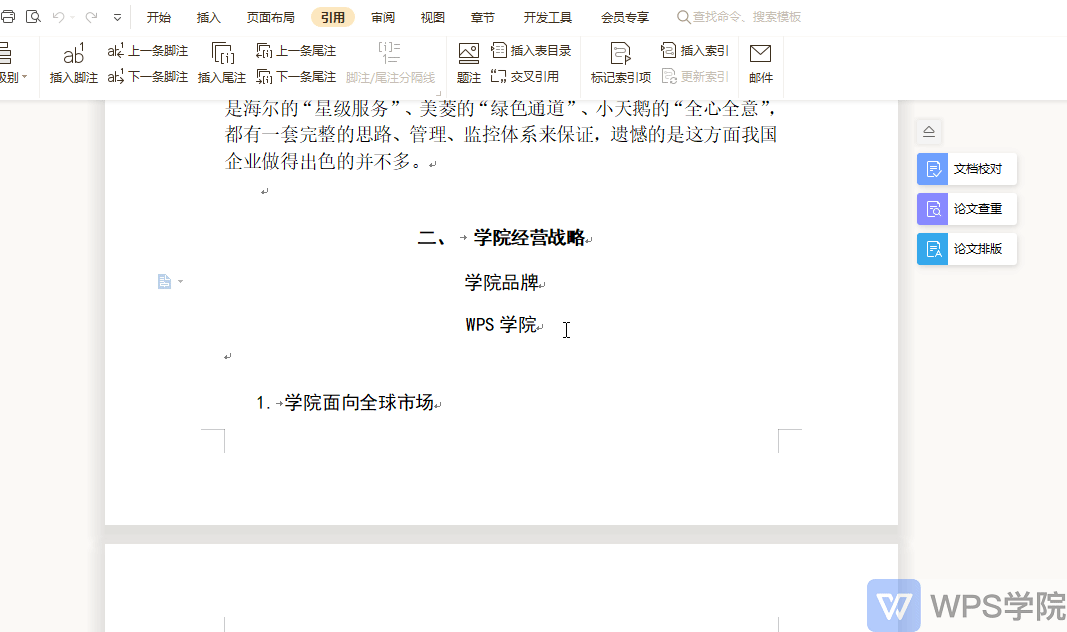
▪第2步:点击【参考】选项卡下的【标记索引项】功能按钮
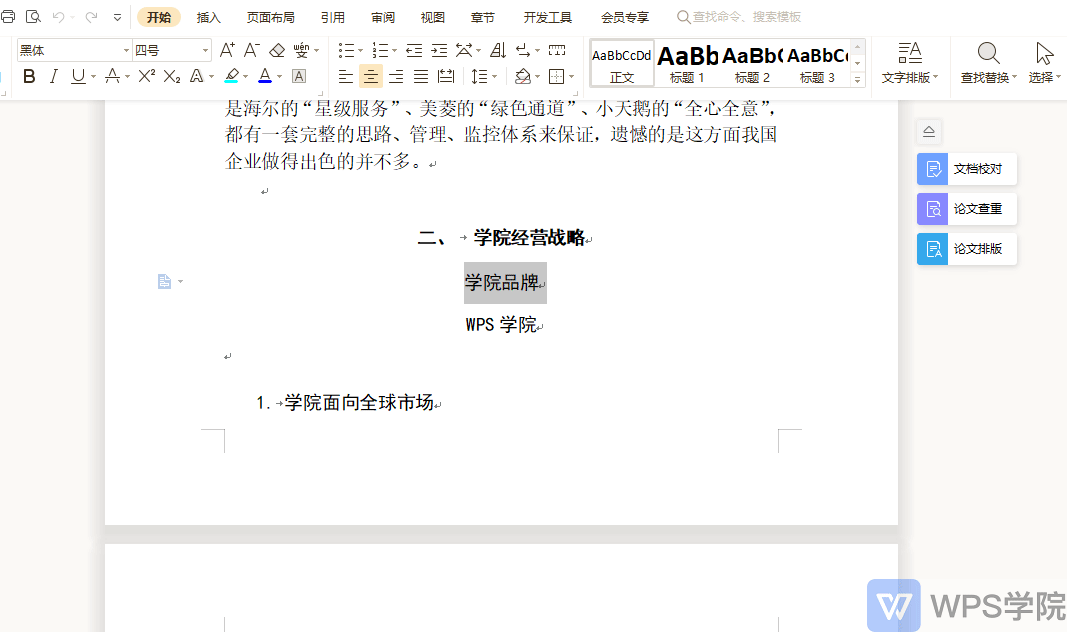
▪第三步:在弹出的【标记索引项】中,选择【页码格式】选项卡中的粗体和斜体按钮。设置完成后,点击【标记】或【标记全部】即可
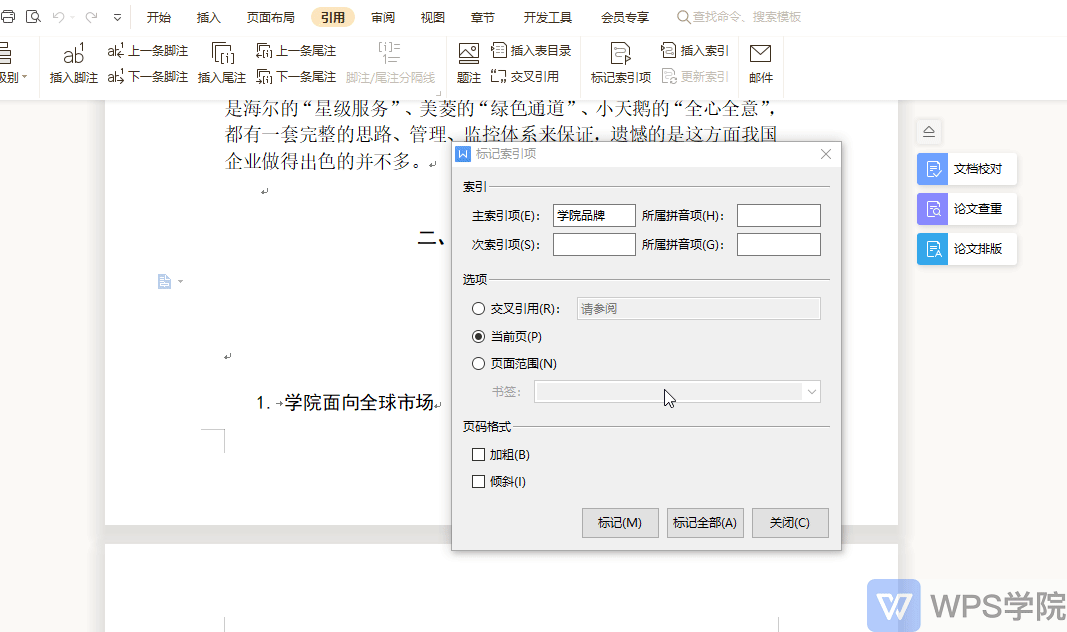
▪王先生标记索引项后,需要在文章末尾插入索引项
▪第一步:点击【参考】选项卡下的【插入索引】功能按钮
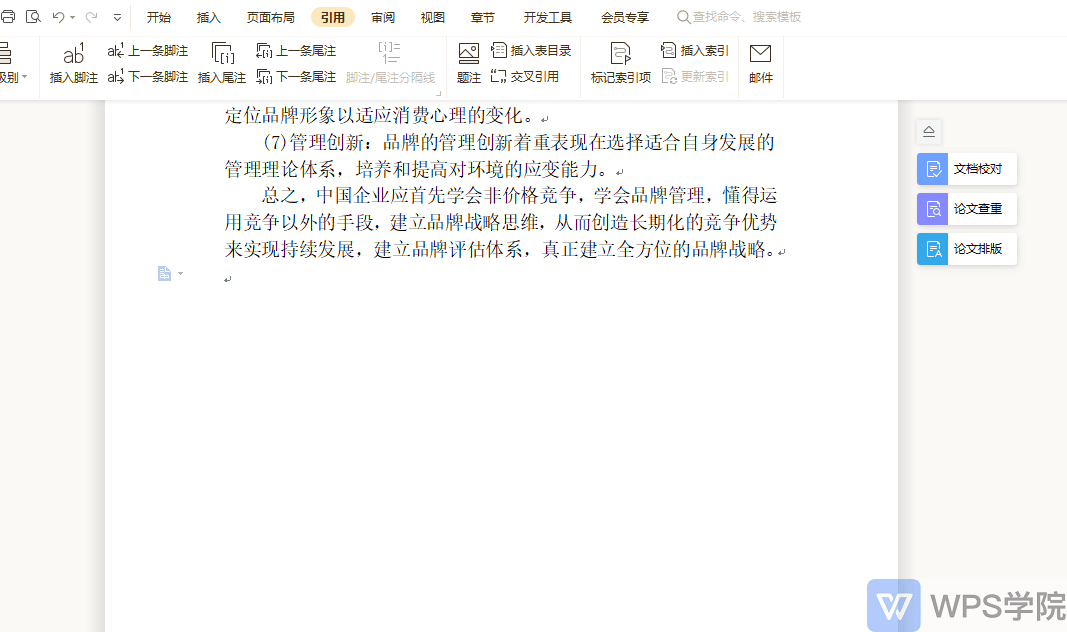
▪第2步:在弹出的【插入索引】对话框中进行设置。该对话框分为两部分。左边是编辑区域,右边是预览区域。您可以根据需要选择不同的功能按钮,编辑完成后点击【确定】按钮
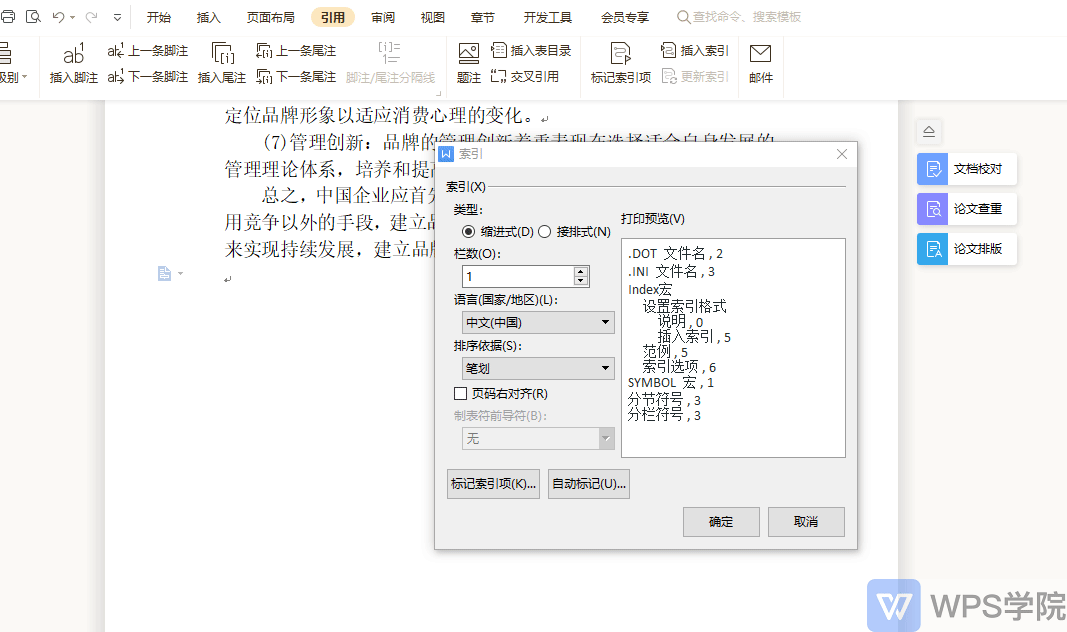
▪当索引词数量较多时,可以使用插入索引对话框中的自动标记功能进行设置
▪第一步:在文档表格文本中创建所需的索引词。索引项放在第一列,必须是文本中包含的单词,用于搜索文本。第二列放置主索引项和辅助索引项。设置完后必须保存在本地
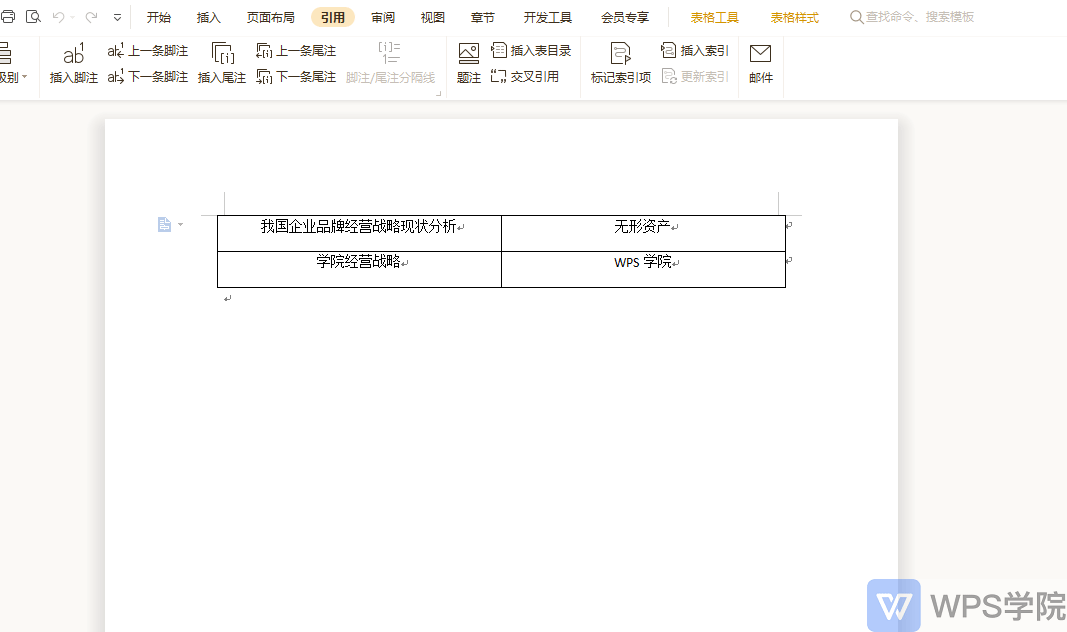
▪第二步:点击【参考】选项卡下的【插入索引】按钮,选择“自动标签”,在弹出的“自动标签”中准备导入标签”对话框良好的索引文件
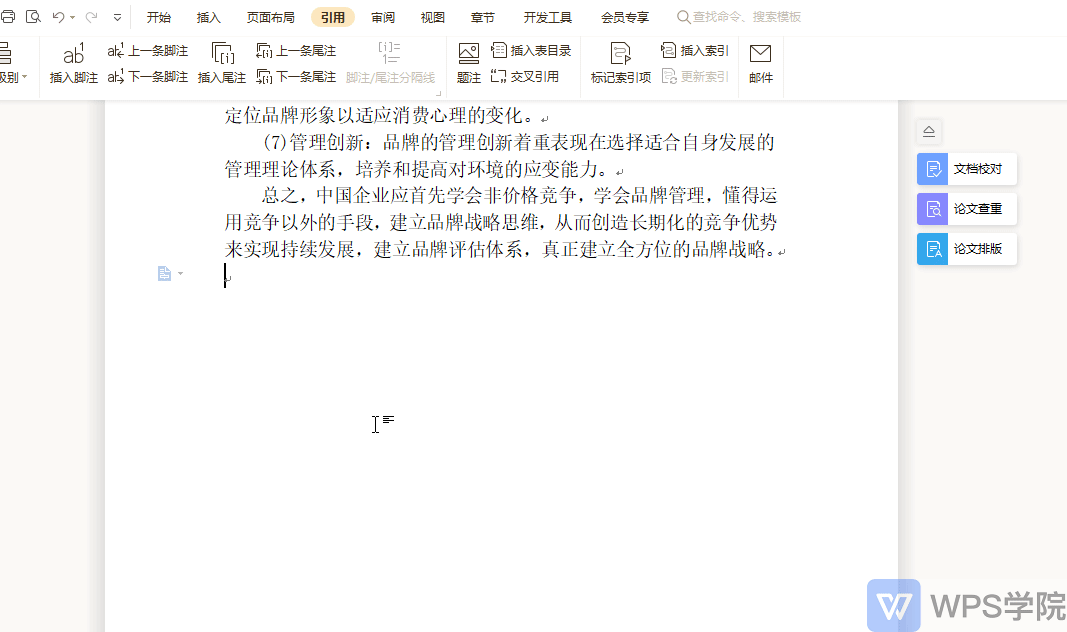
▪第三步:再次点击【插入索引】按钮,设置格式,点击【确定】添加
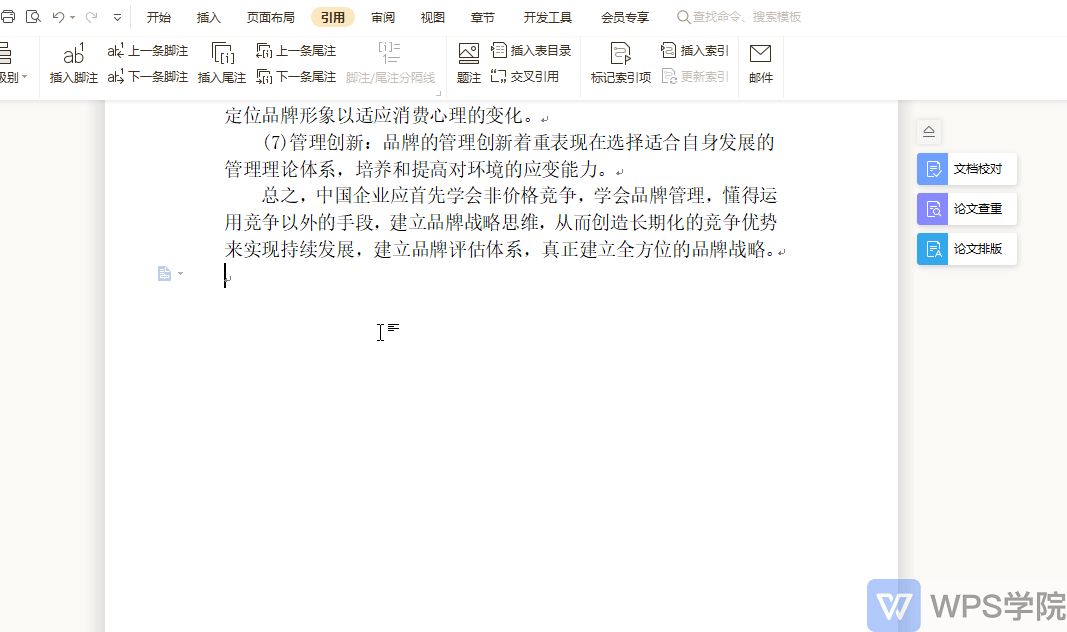
文章为用户上传,仅供非商业浏览。发布者:Lomu,转转请注明出处: https://www.daogebangong.com/articles/detail/wen-zi-xin-shou-jiao-cheng-ru-he-biao-ji-cha-ru-suo-yin-xiang.html

 支付宝扫一扫
支付宝扫一扫 
评论列表(196条)
测试